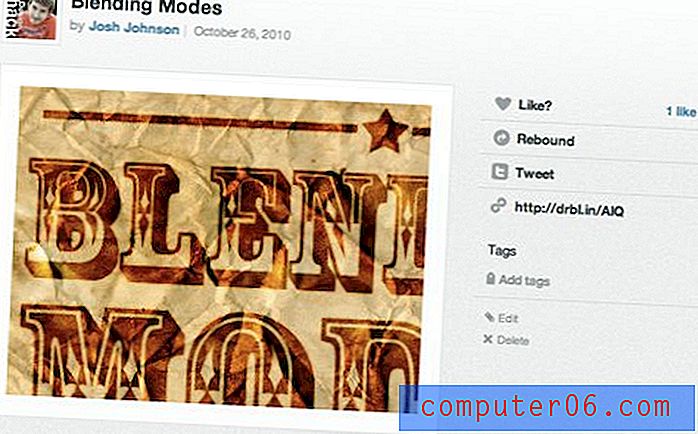Как да изтриете песен на iPad 2 в iOS 7
IPad 2 функционира много добре като устройство за консумация на медия, независимо дали обичате да гледате филми или телевизионни предавания или да слушате музика. Но той има ограничено количество място за съхранение и много хора не могат да поставят цялата си медийна колекция на устройството. Това означава, че трябва активно да управлявате съдържанието на вашия iPad, като изтривате стари песни или видеоклипове, за да освободите място за нови. Но iOS 7 промени няколко неща за начина, по който работи приложението за музика и може би се чудите как да изтриете песен от вашия iPad 2 в iOS 7. За щастие това все още е опция и можете да научите как, като следвате урока По-долу.
Ако сте търсили лесен, достъпен начин да гледате Netflix, Hulu Plus или друга услуга за поточно видео на вашия телевизор, тогава трябва да погледнете в Roku 1.
Изтриване на музика в iOS 7 на iPad 2
Едно важно нещо, което трябва да се отбележи, когато имате работа с песни в iOS 7, е наличието на облачната икона вдясно от песента. Тази облачна икона показва, че притежавате тази песен и тя е достъпна за изтегляне от облака, но в момента не е на вашето устройство. Тези песни не заемат място на вашия iPad и не могат да бъдат изтрити. Единствените песни, които можете да изтриете, са тези, които нямат иконата на облак вдясно от тях. Така че, имайки това предвид, следвайте стъпките по-долу, за да научите как да изтриете песни от вашия iPad 2 след актуализиране до iOS 7.
Стъпка 1: Докоснете иконата за музика .

Стъпка 2: Изберете опцията Песни в долната част на екрана.
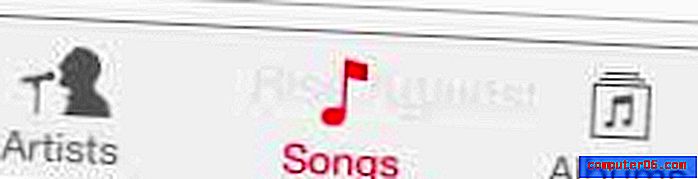
Стъпка 3: Намерете песен, която се изтегля на вашето устройство, която искате да изтриете. Не забравяйте, че не можете да изтриете песни с облачната икона до тях.
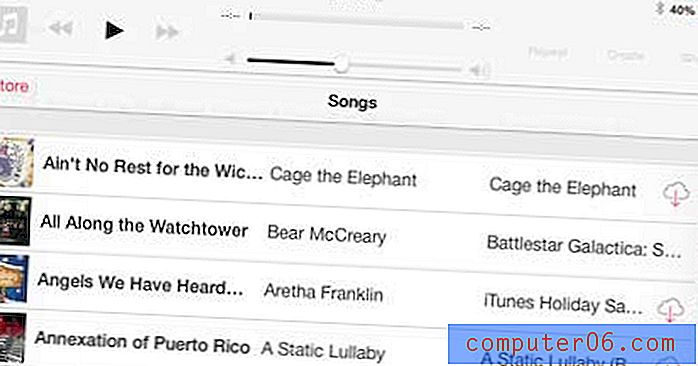
Стъпка 4: Прекарайте пръст от дясно на ляво върху заглавието на песента, след което докоснете бутона Изтриване, за да премахнете песента от вашия iPad 2.
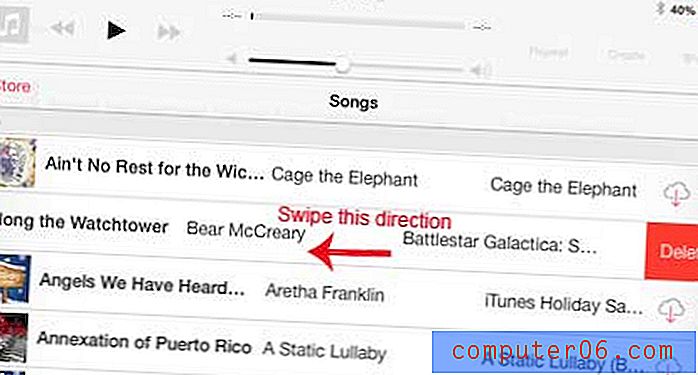
Мислили ли сте да вземете нов iPad? Първото поколение iPad Mini видя спад в цената с пускането на по-новия модел, а сега е чудесно време да вземете такъв. Вижте цените на iPad Mini тук.
Научете как да получите достъп и използвате iTunes Radio на вашия iPad 2.